Comment convertir les mémos iPhone 14 Pro en documents Word
La série iPhone 14 rencontre officiellement tout le monde à l'automne. Il existe un total de quatre modèles parmi lesquels tout le monde peut choisir. À en juger par les ventes, la version haut de gamme est plus populaire auprès de tout le monde. mais lors de son utilisation, je rencontre des questions, telles que comment convertir les mémos du téléphone portable en un document Word ?L'éditeur a compilé pour vous des méthodes spécifiques ci-dessous, j'espère qu'il pourra vous aider !

Comment convertir un mémo iPhone14Pro en document Word
Les mémos téléphoniques Apple ne peuvent pas être directement convertis en documents Word et ne peuvent être obtenus qu'en utilisant des méthodes plus compliquées.
Méthode 1.
1. Ouvrez le mémo du téléphone portable
2. Sélectionnez le contenu que vous souhaitez enregistrer
3. Copiez directement le contenu et envoyez-le sur votre ordinateur via WeChat ou QQ
4. Créez ensuite un nouveau document Word
5. Collez le contenu du mémo copié
Méthode 2.
1. Ouvrez l'application Memo sur iPhone et sélectionnez le contenu du mémo souhaité.
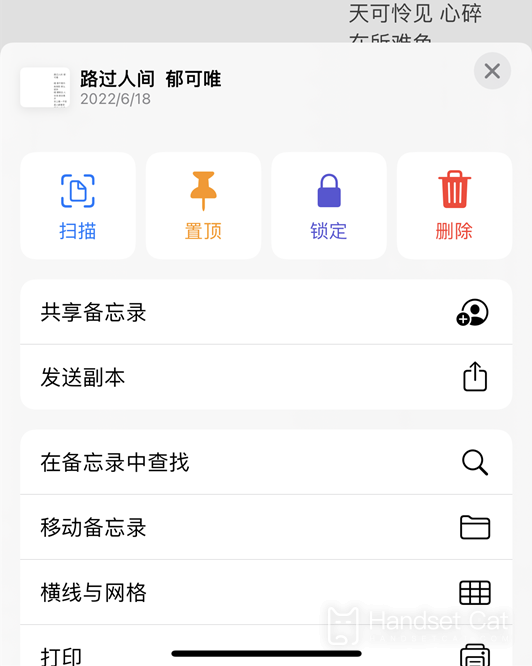
2. Cliquez sur les trois points (...) sur le mémo
3. Cliquez sur Imprimer
4. Cliquez sur la page Options d'impression.
5. Cliquez sur Enregistrer dans un fichier.
6. Sélectionnez un dossier à stocker
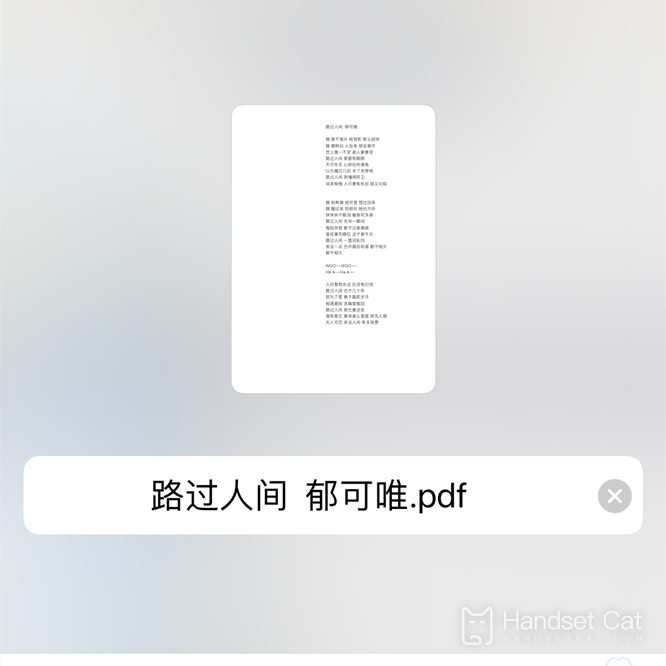
7. Le fichier PDF est ainsi stocké puis envoyé à l'ordinateur.
8. Convertissez le format sur votre ordinateur pour obtenir un document Word.
Comment utiliser une carte secondaire pour passer des appels sur iPhone14Pro
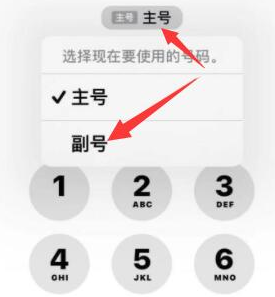
1. Ouvrez le téléphone mobile
2. Cliquez sur [Carnet de contacts] dans la barre de menu inférieure.
3. Rechercher des contacts
4. Cliquez sur [Numéro principal] sous le nom du contact.
5. Ensuite, une fenêtre contextuelle apparaîtra pour sélectionner [Numéro principal] ou [Numéro secondaire]
6. Cliquez sur [Terminer], puis passez l'appel.
7. Vous pouvez également cliquer sur l'étiquette du numéro de téléphone en haut de l'écran sur le pavé numérique et sélectionner le numéro que vous souhaitez utiliser pour passer un appel.
Ce qui précède est la méthode opérationnelle permettant de convertir les mémos de l'iPhone 14 Pro en documents Word. Cela ressemble un peu à « courber la courbe pour sauver le pays », car désormais, les téléphones Apple n'ont aucun moyen de générer directement des documents Word, donc vous il faut en faire le tour, mais dans ce cas c'est vraiment encore possible. Il vaut mieux utiliser son ordinateur pour créer directement un document word.













